快速上手14:设置待办
发布时间: 2022-8-16
在上一章我们学会了如何插入表格,那么接下来我们将学习如何使用待办清单功能,学习完成之后就可以与每日计划或待办清单结合,用最高效的方法来处理事项了。
视频教程:
设置主题待办
将主题设为待办可以直接选中主题,使用快捷键或鼠标的方式设置。
方法一:选中主题后右击,在弹出的菜单栏中点击设为待办就可以成功设置了。
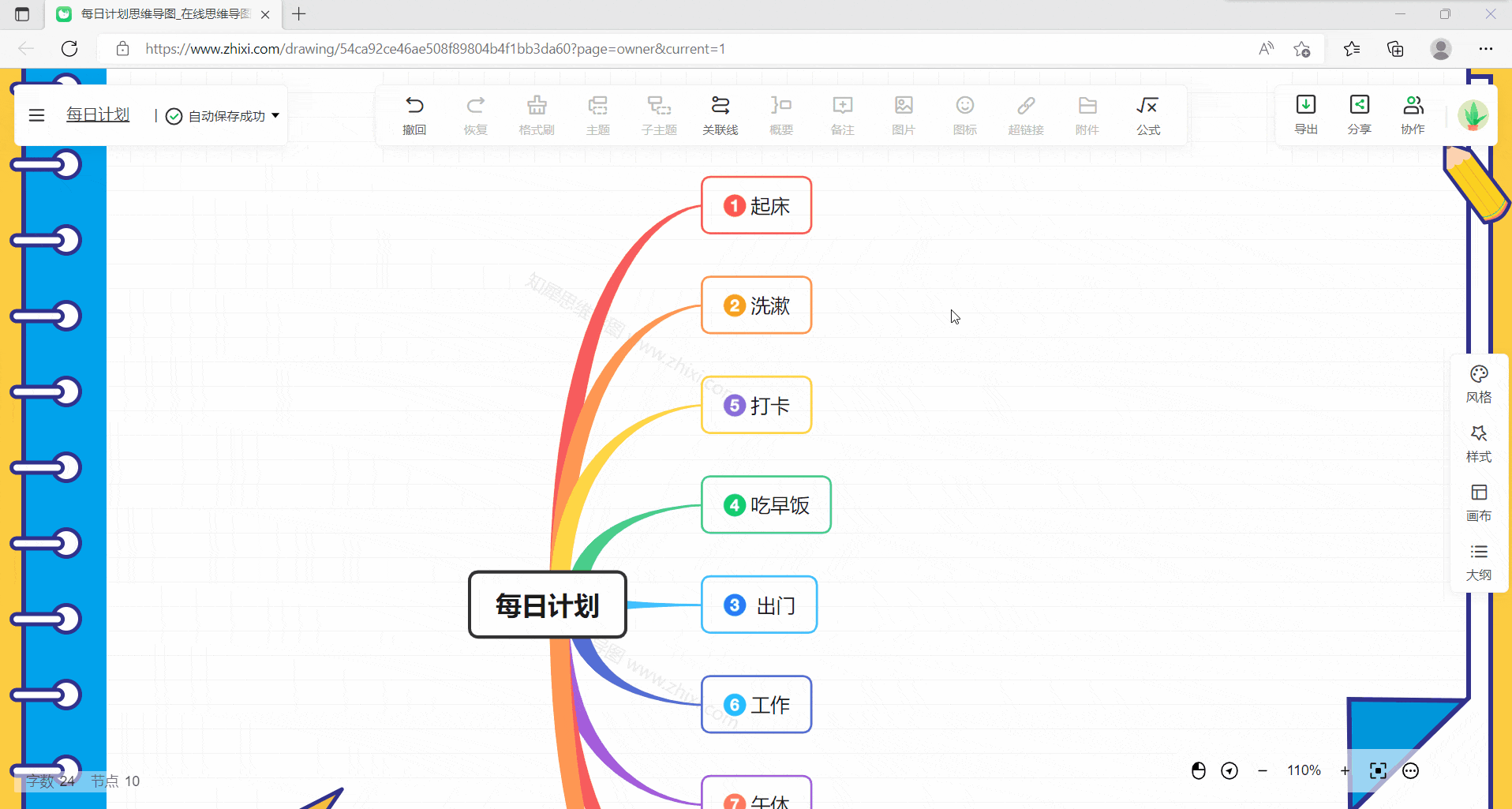
方法二:当需要将多个主题设为待办时,可以使用鼠标右键框选多个主题,右击主题,在弹出的菜单中点击设为待办就可以了。
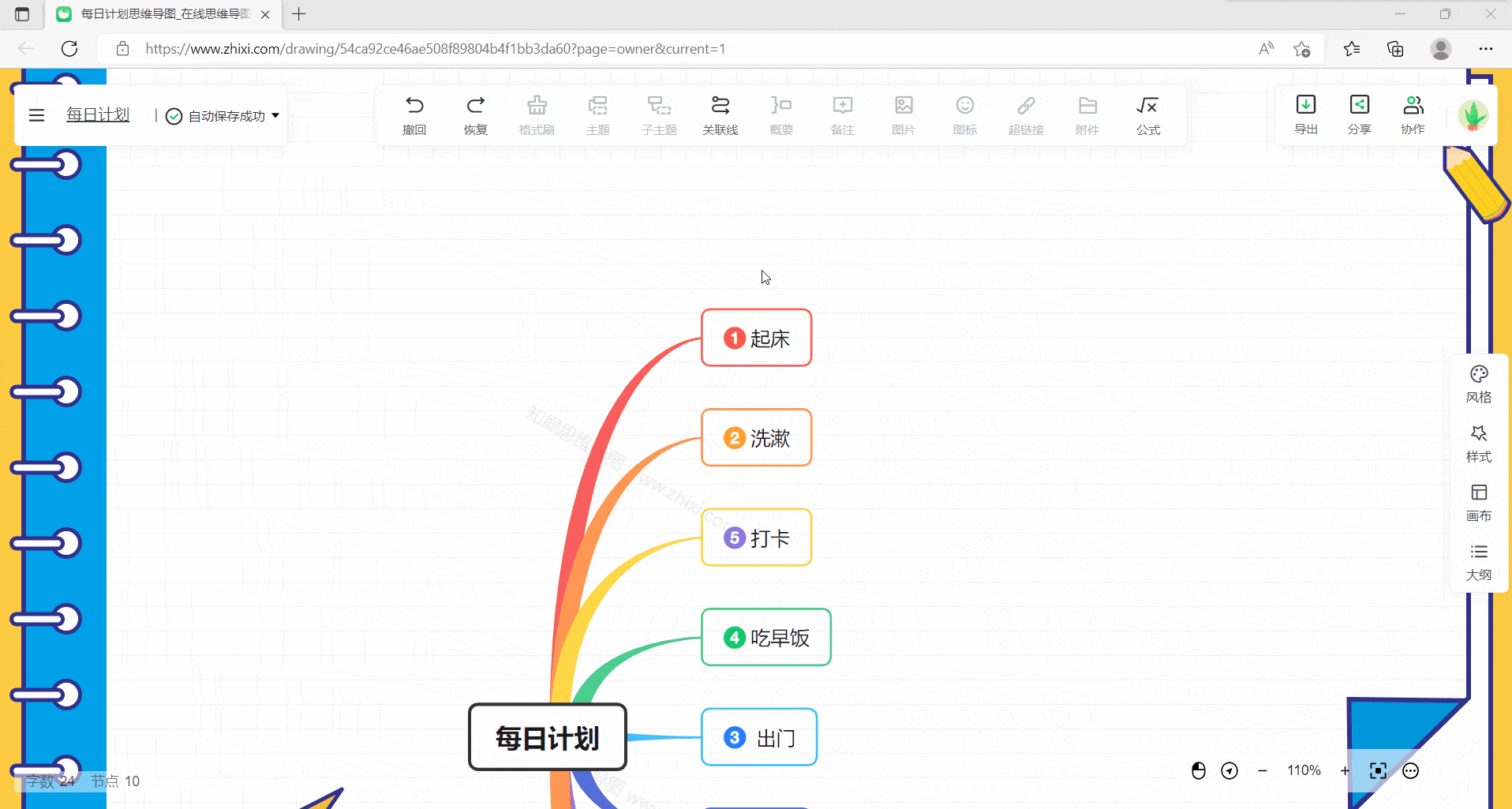
取消设置主题为待办
当我们需要取消主题待办时该怎么办呢?
方法一:选中主题后右击,随后在弹出的菜单栏中点击取消待办就可以了。
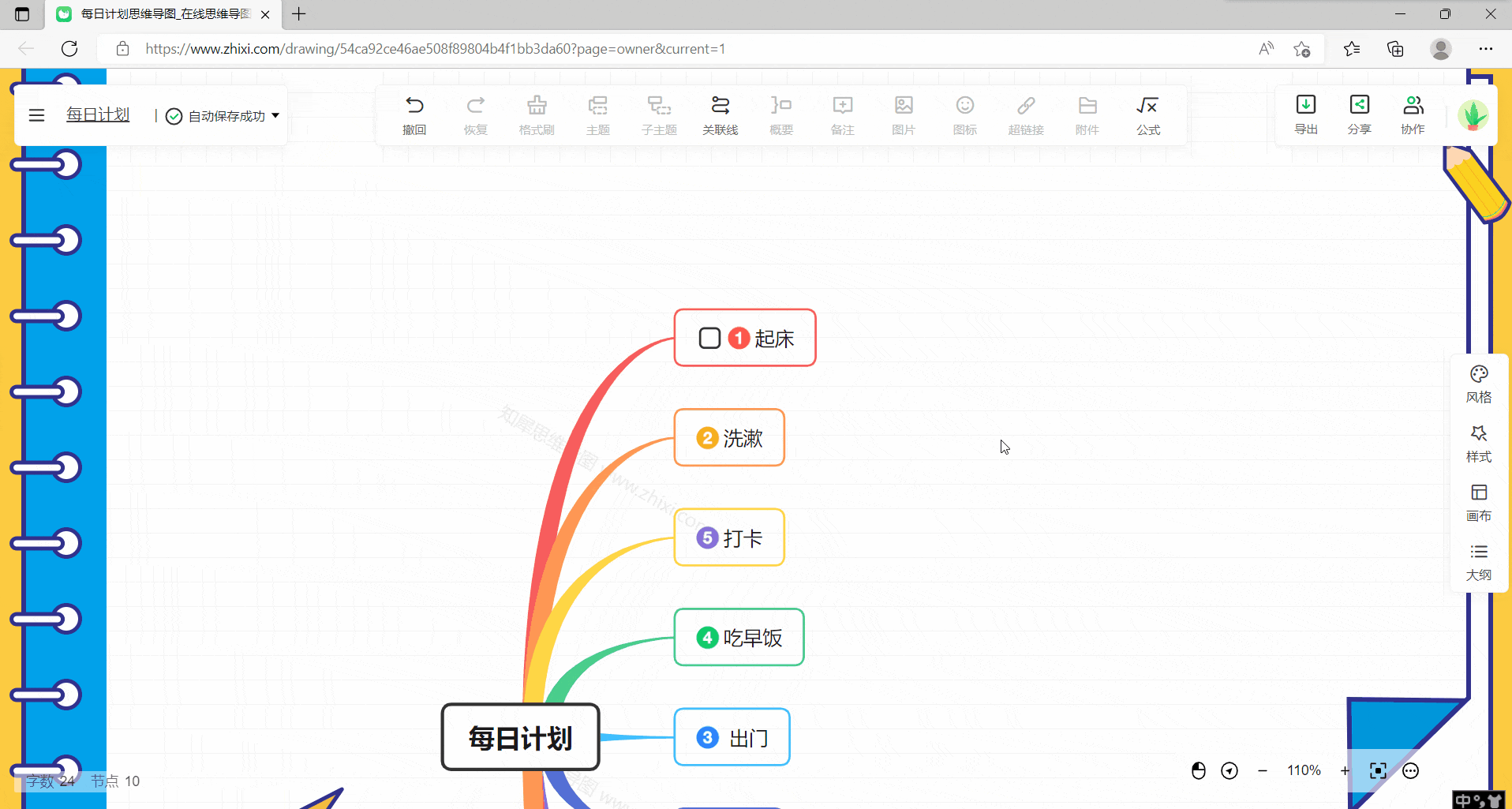
方法二:鼠标右键框选多个主题,右击主题在弹出的菜单栏中点击取消待办即可。
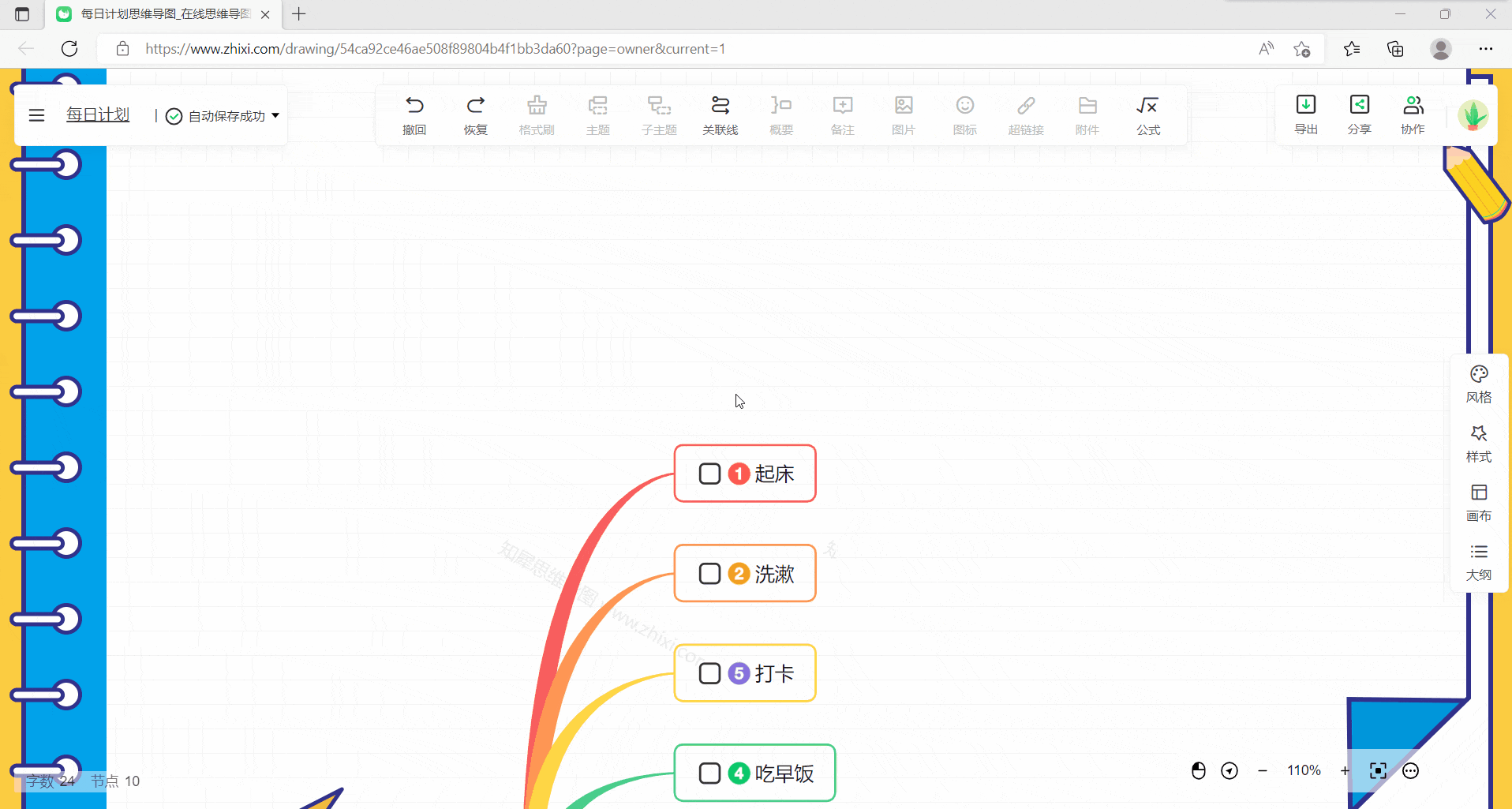
温馨提示:从一个主题新建出去的主题或子主题,默认继承添加待办,可在偏好设置处关闭『继承字体样式』选项,这样新建的主题就不会有待办了。
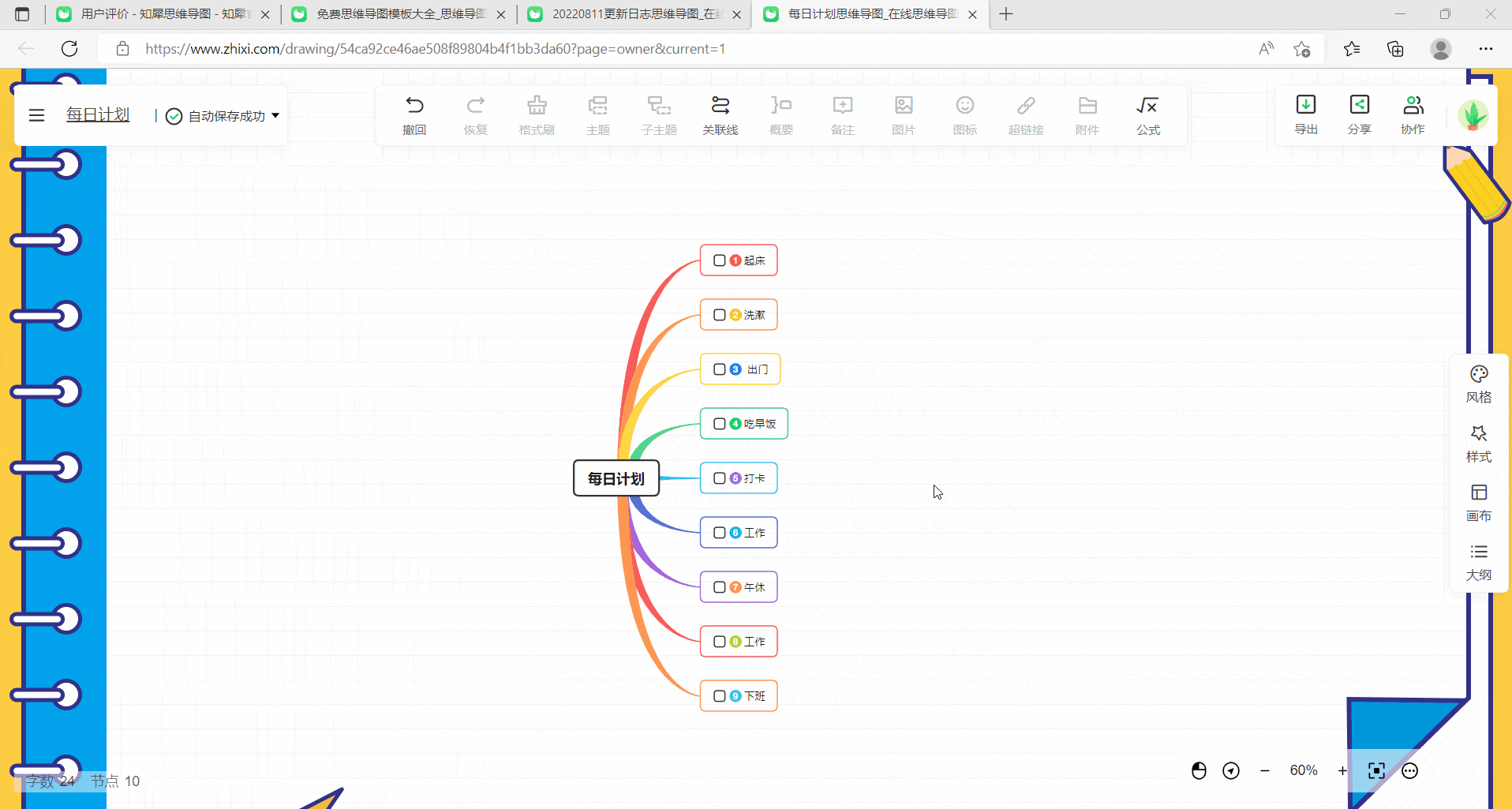
将待办标记为完成
当我们在完成代办事情后,可点击主题最前面的『口』按钮,就可以将待办标记为完成了!
注:点击『口』按钮后主题的待办图标及文本样式会随之改变。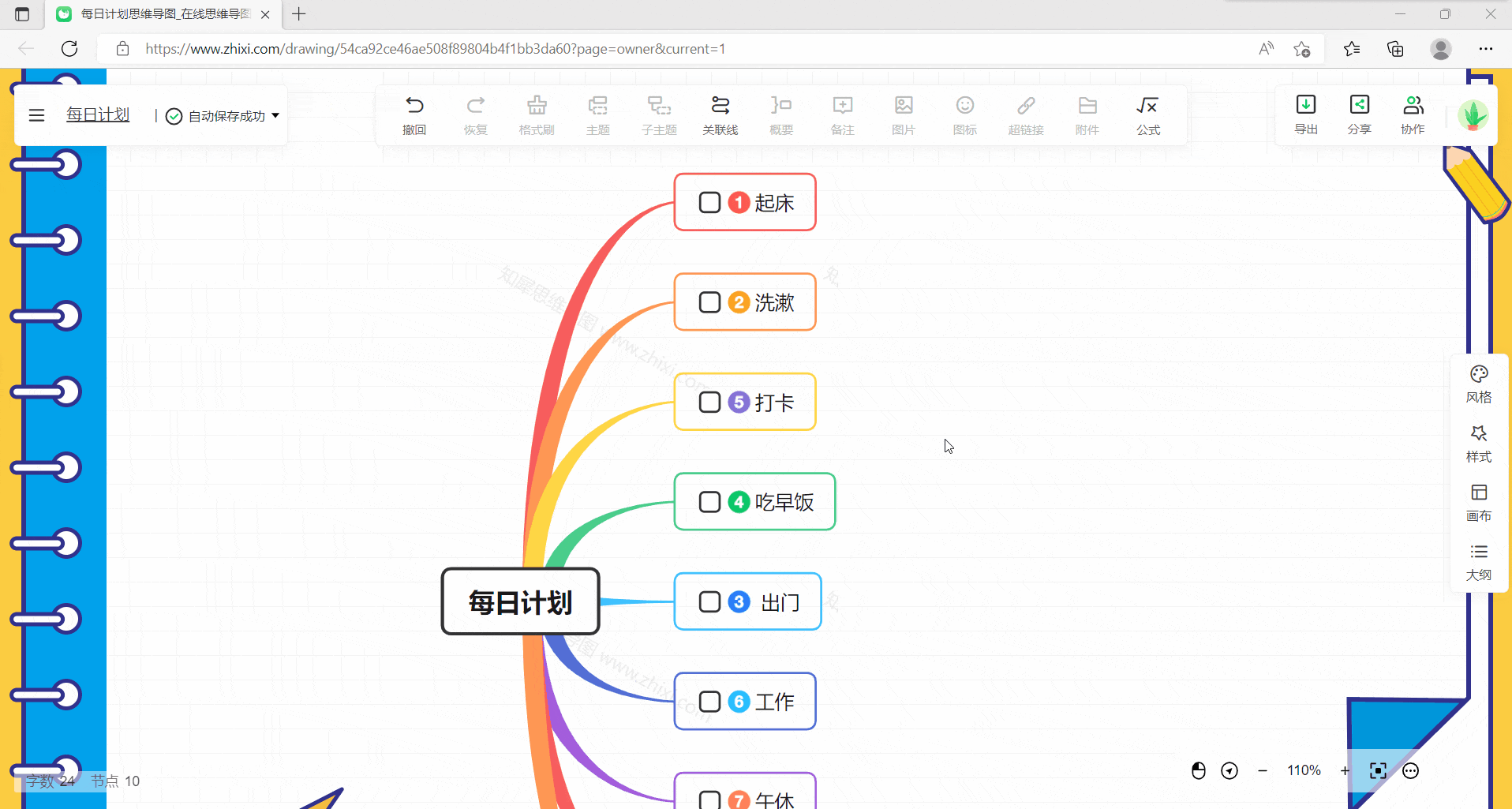
温馨提示:待办清单功能为专业版功能,如果需要可以购买知犀专业版,购买详细可查看《产品定价套餐及企业服务》。
太棒了!通过上面的学习我们已经知道怎么设置主题为待办了!下一章我们将学习导出与分享功能,学习完成后我们就可以把作品分享给其他人了!

